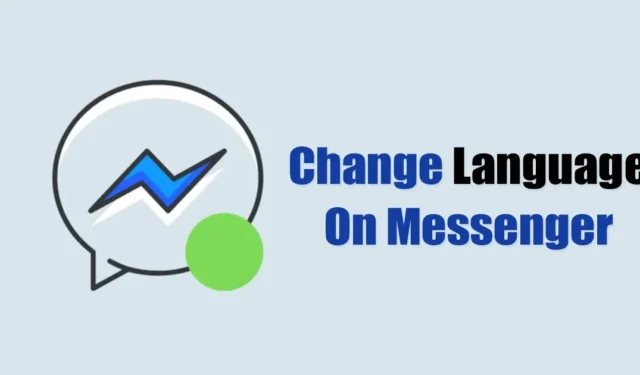
Messenger er den ledende direktemeldingsapplikasjonen, tilgjengelig på flere språk. Mange av innstillingene avhenger av Facebook-kontoen din.
Hvis du har angitt engelsk språk på Facebook, vil det også vises i Messenger. Men hva bør du gjøre hvis Messenger-appen viser feil språk?
Når appen bruker et feil språk, kan navigering bli ganske utfordrende. I slike tilfeller er det viktig å vite hvordan du endrer språket på Messenger.
Kan du endre språk på Messenger?
Ja, du kan endre språket i både Messenger-appen og nettversjonen. Mens endring av språk på Facebook vil automatisk oppdatere Messenger-nettstedet, hvis du bruker Messenger-appen, må du justere språkinnstillingene på smarttelefonen i stedet.
Per nå tillater Facebook brukere å endre språkinnstillinger via en datamaskin. Slik endrer du språket på Messenger.
Hvordan endre språk på Messenger for Android
Messenger-appen for Android tilbyr ikke et alternativ for å endre språket direkte; derfor må du endre språket på telefonen for at endringene skal gjenspeiles i Messenger-appen. Følg disse trinnene:
1. Åpne Innstillinger -appen på Android-smarttelefonen.
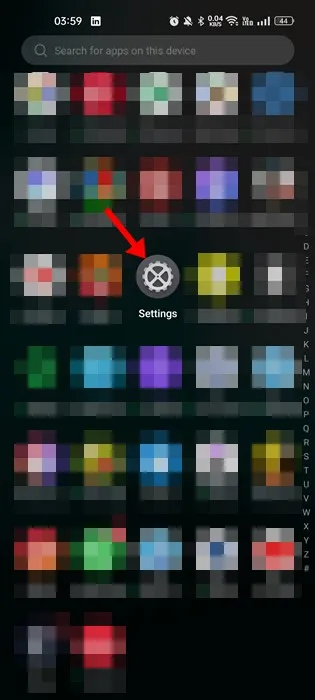
2. I Innstillinger-appen trykker du på Systeminnstillinger .
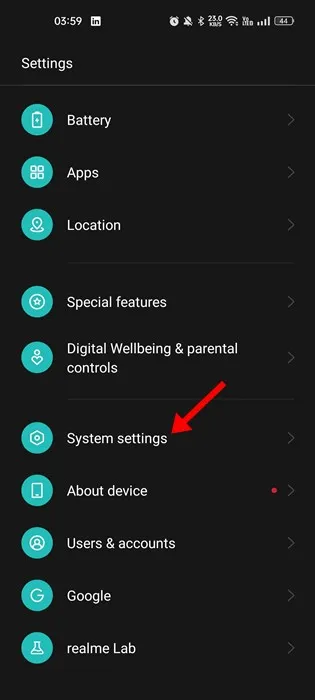
3. Rull ned og velg Språk og region .
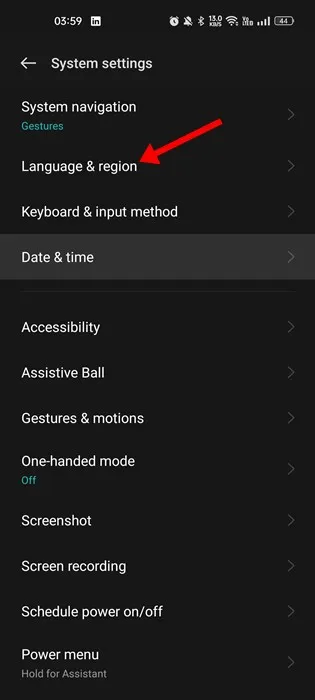
4. I Språkinnstillinger vil du se alle tilgjengelige språk. Hvis ønsket språk ikke er oppført, trykk på Legg til et språk .
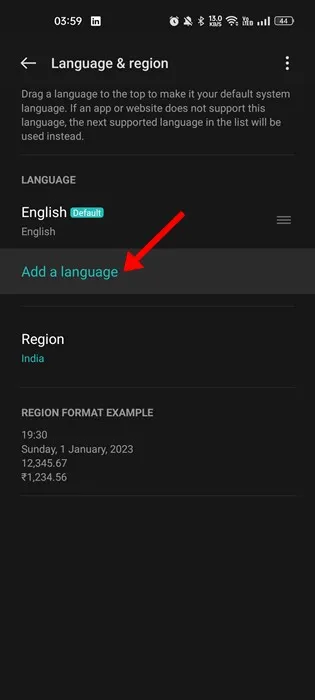
5. Velg språket du vil legge til.
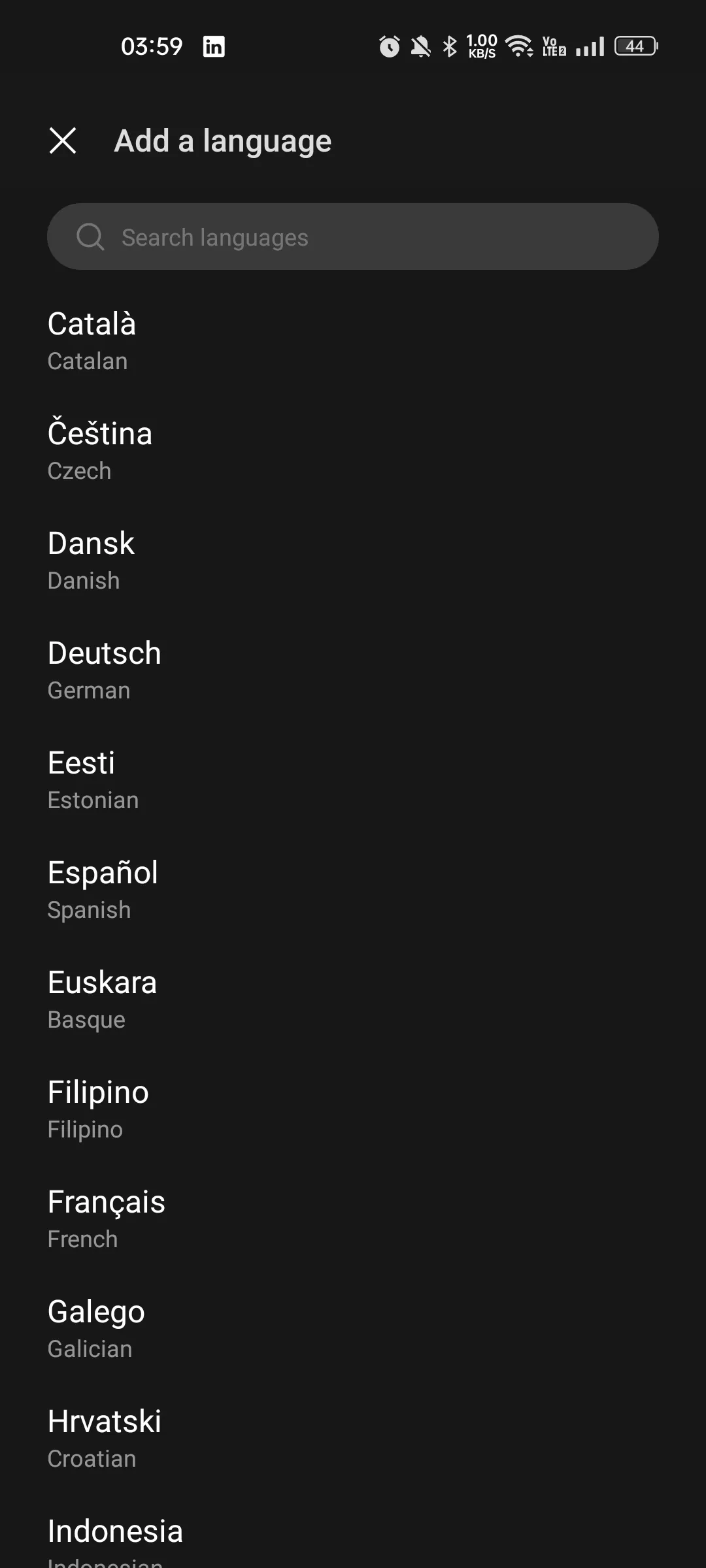
6. Velg nå språket du vil angi som standard. Trykk på Endre til (språk) på bekreftelsesmeldingen .
Start Android-smarttelefonen på nytt for at det nye språket skal tre i kraft i Messenger-appen.
Hvordan endre språk på Messenger for iPhone
Hvis du bruker Messenger på iPhone, følg disse trinnene for å endre appens språk:
1. Åpne Innstillinger-appen på iPhone og trykk på Generelt .
2. På skjermbildet Generelt klikker du på Språk og region .
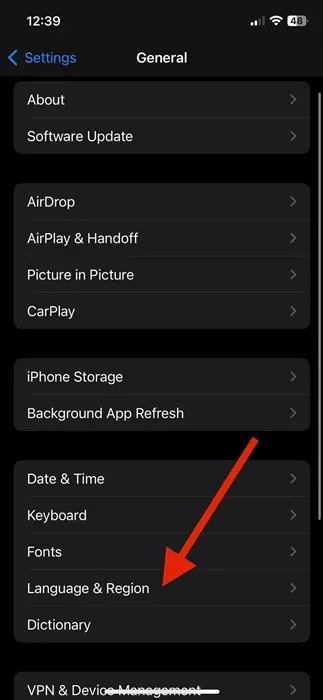
3. Velg deretter ønsket språk i Språk og region-delen. Hvis språket ditt ikke er oppført, trykk på Legg til språk .
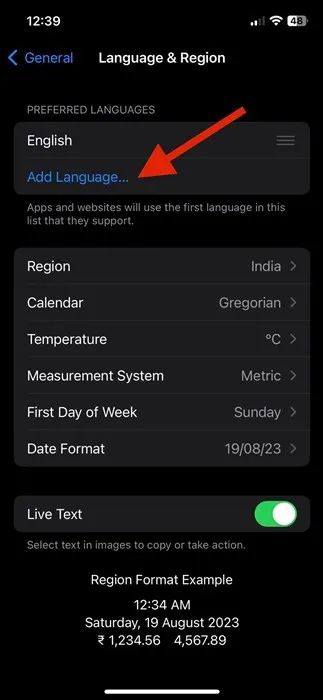
4. Velg språket du ønsker å legge til på skjermbildet Velg språk .
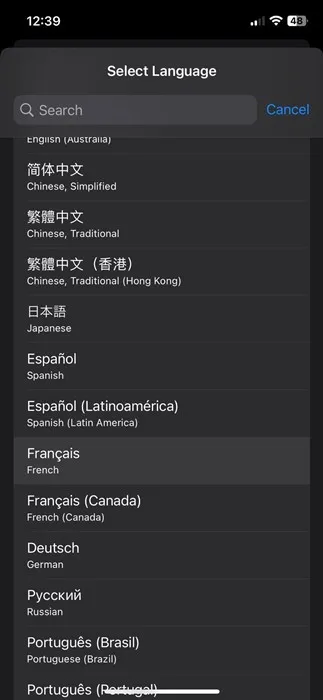
5. Etter å ha lagt til, angi det nye språket som standard.
Start iPhone på nytt for å se Messenger-appen ved å bruke det nyinnstilte språket.
Hvordan endre språk på Messenger for skrivebord
Det er enkelt å endre språket på Messenger-skrivebordsappen, og du trenger ikke å endre systemspråket. Følg disse trinnene:
1. Åpne Messenger-appen fra søkefeltet i Windows.
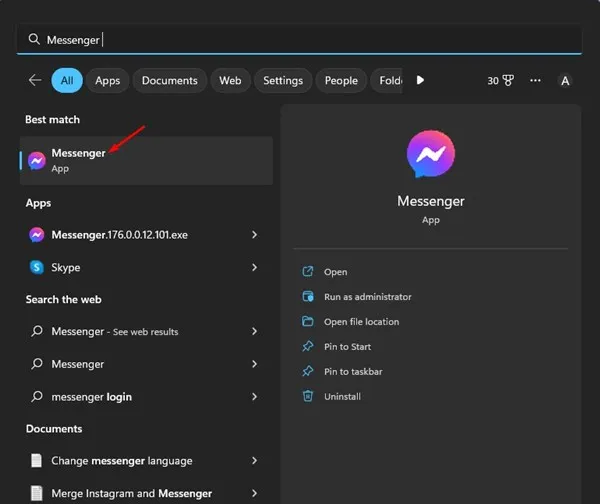
2. Når Messenger-skrivebordsappen er åpen, klikker du på profilbildet ditt nederst i venstre hjørne.
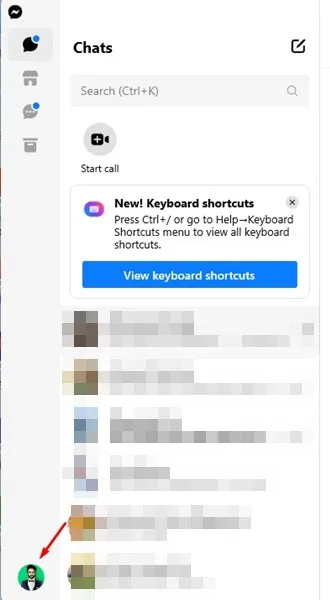
3. Velg Preferanser fra menyen som vises .
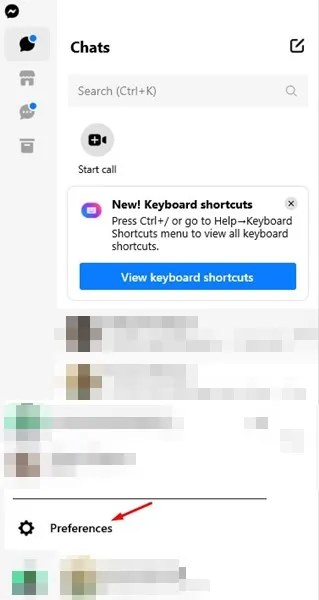
4. I Innstillinger klikker du på Språk .
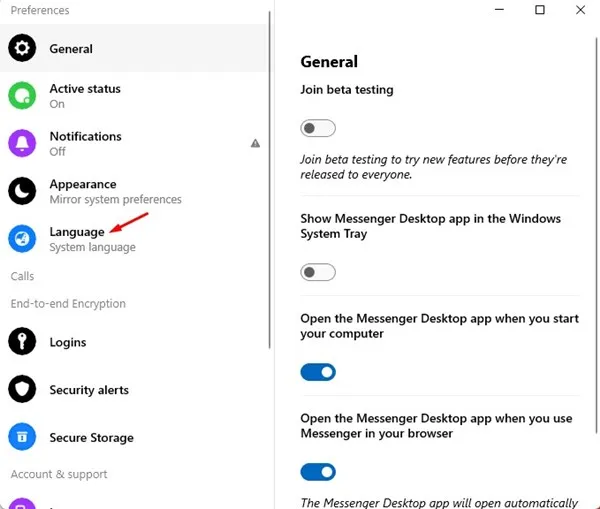
5. I rullegardinmenyen Språk velger du språket du ønsker å angi.
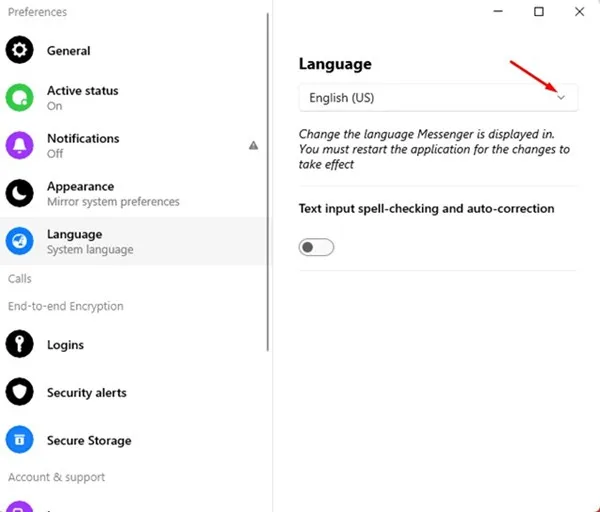
Det nye språket vil bli oppdatert i Messenger-appen for stasjonære datamaskiner.
Denne veiledningen gir instruksjoner om hvordan du endrer språket i Messenger-appen for både mobil- og skrivebordsplattformer. Hvis du trenger ytterligere hjelp med å endre Messengers språk til engelsk, kommenter gjerne nedenfor. Hvis du synes denne artikkelen var nyttig, bør du vurdere å dele den med vennene dine.




Legg att eit svar